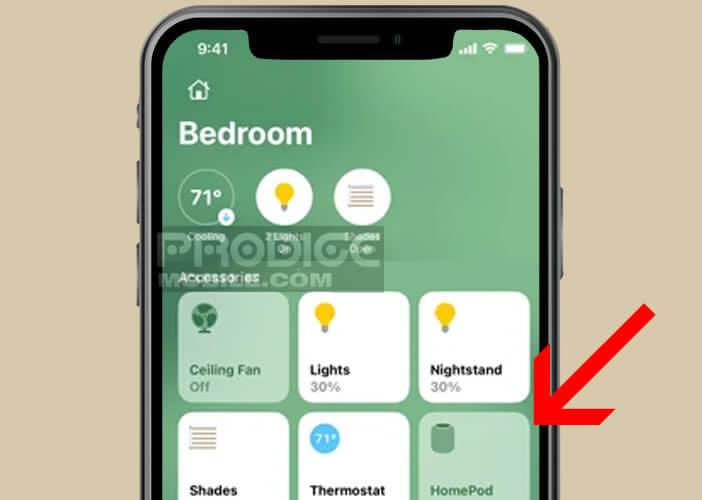L’enceinte connectée d’Apple possède des qualités indéniables. Pour autant, avant de pouvoir profiter pleinement de son immense potentiel, il vous faudra procéder à une configuration manuelle de certains paramètres. Prodigemobile vous propose un guide complet sur tout ce que vous devez savoir sur le paramétrage de votre HomePod.
Qu’est-ce qu’une Apple HomePod ?
Arrivé tardivement sur le marché de l’enceinte intelligente connectée, le HomePod et sa déclinaison mini ne sont pas exempts de défauts. Beaucoup leur reproche par exemple d’être bien trop dépendant de l’écosystème Apple.
Il ne fait aucun doute que l’achat d’un HomePod ne présente aucun intérêt si vous ne possédez pas déjà un ou plusieurs produits estampillés de la célèbre pomme (iPhone, iPad, Mac, Apple Watch etc..).
De même, l’assistant virtuel Siri souffre de limitations agaçantes qui le rendent moins performants que la concurrence. Comparé à d’autres assistants vocaux et notamment celui d’Amazon (Alexa), il reste clairement un cran en-dessous. Impossible par exemple de lui demander de consulter votre agenda ou de faire des recherches sur internet.
Mais cela n’enlève rien aux qualités audios du haut-paleur. Le son se révèle très puissant et très équilibré même à fort volume. Les basses sont bien présentes malgré la taille relativement réduite du haut-parleur.
Le HomePod produit un son de très bonne qualité et ce quel soit la pièce dans laquelle il se trouve (chambre, cuisine, salon). Apple a aussi beaucoup travaillé sur le design de son dispositif audio. Le tissu acoustique fait clairement son petit effet. L’ensemble respire la solidité, l’élégance et le raffinement.
Configurer le HomePod et le HomePod mini
Vous venez tout juste de déballer votre nouvelle enceinte connectée et vous ne savez pas comment la mettre en route ? Rassurez-vous comme tous les appareils Apple, le HomePod bénéficie d’une interface intuitive et très simple à utiliser.
Une fois celle-ci branchée à la prise secteur, vous allez normalement entendre un petit carillon et voir s’allumer la LED placé au-dessus de l’appareil. C’est bon, vous pouvez commencer la configuration de votre HomePod.
- Commencez par déverrouiller votre iPhone ou iPad
- Approchez-le de votre enceinte
- Vous devriez voir apparaître un message sur l’écran de votre appareil mobile vous expliquant que le HomePod a été détecté
- Appuyez ensuite sur le bouton Configurer pour lancer la procédure de paramétrage
- Sélectionnez par exemple la pièce dans laquelle se trouve l’enceinte
- A la fin de la configuration on vous demandera de lier vos appareils
- Pour cela il faudra activer l’appareil photo de votre téléphone ou de votre tablette et de placer votre HomePod au centre du viseur
- Si cela ne fonctionne pas, on vous demandera de saisir manuellement un code d’accès
- L’assistant virtuel Siri vous énoncera à haute-voix un autre code qu’il faudra saisir sur l’appareil
- A noter que le HomePod se connecte automatique au même réseau Wi-Fi que votre iPhone ou votre iPad
Votre enceinte est désormais configurée. Siri vous fournira quelques exemples pour vous expliquer comment interagir oralement avec l’enceinte (lancer la musique, passer des appels, demander la météo du jour par exemple).
Si vous n’avez jamais utilisé l’assistant virtuel, inutile de vous inquiéter. Vous apprendrez à le faire très rapidement. Pour info, voici les 20 questions les plus rigolotes à poser à Siri.
Personnaliser les paramètres de votre HomePod et HomePod mini
Les enceintes connectées occupent un rôle de plus en plus important au sein des foyers. Il est donc important de prendre le temps de les personnaliser afin d’améliorer l’expérience utilisateur et les rendre encore plus conviviales. Vous pouvez par exemple ajuster la qualité audio en fonction de vos préférences, désactiver l’assistant virtuel ou mettre en place des règles afin d’automatiser des tâches répétitives.
Ajuster les basses de votre HomePod
Vous trouvez que les basses délivrées par le HomePod sont bien très présentes ? Vous craignez que votre musique ne dérange vos proches ou vos voisins ? Suivez simplement les étapes décrites ci-dessous pour réduire les basses sur votre HomePod.
- Ouvrez l’App Store sur votre iPhone ou votre tablette
- Téléchargez l’application Home pour iOS et iPadOS disponible à cette adresse : https://apps.apple.com/fr/app/home/id1110145103
- Cliquez sur l’icône représentant le HomePod que vous souhaitez modifier
- Faîtes descendre la fenêtre vers le bas
- Appuyez ensuite sur le bouton Paramètres en forme d’engrenage
- Recherchez la section Musique et podcasts sur l’écran
- Posez votre doigt sur l’interrupteur Réduire les basses pour activer l’option (le bouton doit changer de couleur et devenir vert)
Si jamais vous souhaitez augmenter les basses sur votre enceinte connectée, il vous suffira de refaire les étapes présentées juste au-dessus. Une fois le commutateur gris, votre HomePod retrouvera un son puissant.
Désactiver l’assistant virtuel Siri
Le fait de savoir que l’on peut être écouté 24h/24h par une enceinte posée au milieu de son salon, n’est guère rassurant. Pire, il arrive parfois que l’assistant virtuel se déclenche tout seul sans qu’on lui demande. Mais ce n’est pas le pire.
En effet les grandes firmes que sont Google, Facebook, Amazon ou Apple ont reconnu avoir écouter de façon aléatoire des conversations d’utilisateurs afin d’améliorer les performances de leurs dispositifs.
Bref, vous l’aurez compris, il est parfois préférable de désactiver la fonction de mise en route vocale. Vous savez le fameux : Dis Siri (Hey Siri dans la langue de Shakespeare). Malheureusement, le HomePod ne disposant pas d’un bouton de désactivation du micro, tout se fait depuis l’application installée sur votre iPhone (iOS) ou votre iPad.
- Lancez l’application Home sur votre téléphone ou tablette
- Sélectionnez votre enceinte et ouvrez les paramètres
- Recherchez la rubrique Siri
- Désactiver l’option Détecter « Dis Siri »
- Si vous souhaitez également bloquer l’activation de Siri à l’aide des commandes tactiles de votre HomePod, il vous suffira de désactiver l’option Appuyez pour parler à Siri
Pour les personnes ne pouvant se passer de l’assistant sachez que le HomePod dispose d’un voyant lumineux qui se déclenche tout seul lorsque Siri vous écoute. Pour l’activer il suffit de se rendre dans les paramètres de l’application Home et d’appuyer sur l’interrupteur : voyant lors de l’utilisation.